Se si scopre che il cursore del mouse salta o si muove da solo, automaticamente, in modo casuale durante la digitazione su un computer portatile o Questo potrebbe accadere in genere se il touchpad è sensibile e si tocca accidentalmente il touchpad durante la digitazione.
Il cursore del mouse salta automaticamente
Il salto del cursore è un altro problema che alcuni utenti affrontano, oltre a far scomparire il puntatore del mouse & sostituito con i tasti freccia. Ecco alcuni suggerimenti. Passare attraverso la lista e provarli in qualsiasi ordine che si desidera. Se qualcosa non ti aiuta, invertire l’impostazione indietro.
- Controlla i driver del mouse
- Cambia la sensibilità del Touchpad
- Non nascondere il puntatore durante la digitazione
- Risoluzione dei problemi in stato di avvio pulito
- Disabilita Touchpad
- Installa il freeware di terze parti.
Vediamoli nel dettaglio.
1] Controllare i driver del mouse
Assicurarsi che i driver del mouse, del Touchpad e della tastiera siano aggiornati. Assicurarsi che la batteria del mouse è OK. Eseguire la scansione del software antivirus per escludere la possibilità di alcuni malware che causano questo.
2] Modificare la sensibilità del Touchpad
In Windows 11, aprire le impostazioni di Windows e passare a Dispositivi > Bluetooth & altri dispositivi > Touchpad e modificare la sensibilità a bassa sensibilità.
In Windows 10, aprire Impostazioni > Dispositivi > Touchpad e modificare la sensibilità del Touchpad a bassa sensibilità e vedere.
In Windows 8.1, apri Impostazioni PC > PC e dispositivi > Mouse e Touchpad. In Impostazioni Touchpad, si vedrà Per aiutare a prevenire il cursore accidentalmente in movimento quando si modifica il ritardo prima di clic di lavoro.
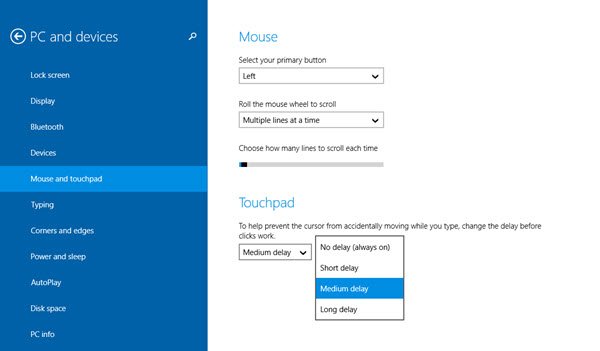
Qui dal Ritardo medio predefinito, selezionare Ritardo lungo e vedere se aiuta.
Disabilitare il Touchpad è noto per risolvere il problema del salto del mouse per alcuni. Vedi se questo ti aiuta.
3] Non nascondere il puntatore durante la digitazione
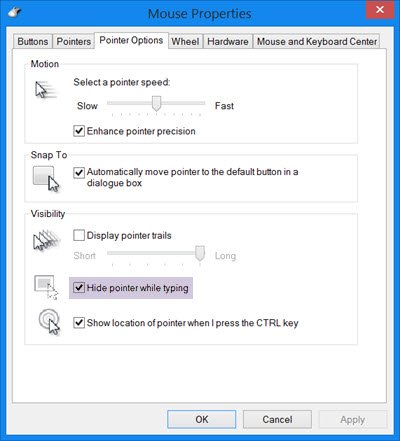
Apri pannello di controllo > Mouse > Opzioni puntatore. Deseleziona Nascondi puntatore durante la digitazione e vedi se fa sparire il problema.
4] Risoluzione dei problemi in Stato di avvio pulito
Avviare il computer in stato di avvio pulito e verificare se il problema persiste. Se lo fa, allora forse qualche programma sta interferendo con il normale funzionamento del mouse. Si dovrà cercare di identificare la causa probabile.
Correlati: il mouse sta evidenziando tutto quando clicco.
5] Disabilita il Touchpad
Disabilita o disattiva il Touchpad. Aprire Gestione periferiche, espandere mouse e altri dispositivi di puntamento. Se vedi qualche voce del Touchpad, fai clic destro su di esso e seleziona Disattiva. Altrimenti apri l’applet del pannello di controllo del mouse. L’ultima scheda di solito offre la possibilità di disattivare il Touchpad.

6] Installare 3rd-party freeware
Installare 3rd-party freeware chiamato TouchFreeze e vedere se funziona per voi. Questo strumento disabilita automaticamente Touchpad mentre si sta digitando il testo, per evitare che il cursore del mouse in movimento, se accidentalmente il palmo della mano spazzole il Touchpad. Touchpad Pal è un altro strumento utile per gli utenti Windows. Rileverà qualsiasi attività della tastiera e disabiliterà immediatamente il touchpad.
Come posso risolvere il fastidioso salto del cursore durante la digitazione?
A seconda della causa di questo problema, è possibile seguire tutti i passaggi come indicato in questo articolo. Ad esempio, è possibile reinstallare il driver del Touchpad, modificare la sensibilità del Touchpad, ecc. Oltre a questo, si può provare a disabilitare il Touchpad e utilizzare un mouse.
Leggi: scorrimento del mouse automaticamente verso l’alto o verso il basso in Windows 11/10.
Come si risolve un cursore che si muove da solo?
Se il cursore si muove da solo, ciò implica che si hanno alcuni problemi con il Touchpad o il mouse. Se si utilizza un mouse cablato / wireless, è necessario verificare se il sensore del mouse funziona correttamente o meno. D’altra parte, è possibile disinstallare il driver del Touchpad, disabilitare il Touchpad, eseguire la scansione del PC con uno strumento di rimozione adware, ecc.
Facci sapere se uno di questi suggerimenti ti ha aiutato – o se hai altre idee
Vedi questo post se il clic sinistro del mouse fa apparire il menu di scelta rapida in Windows.